
جدول المحتويات:
- الخطوة 1: ما استخدمته
- الخطوة الثانية: التجريب والتصميم والأسلاك
- الخطوة 3: Phone Dock
- الخطوة 4: المصابيح
- الخطوة 5: حاوية اردوينو
- الخطوة 6: قم بتوصيل صندوق USB
- الخطوة 7: تركيب Arduino في الضميمة
- الخطوة 8: توصيل الأسلاك وتركيب المرحل
- الخطوة 9: توصيل وتركيب أجهزة الاستشعار الحالية
- الخطوة 10: قم بتوصيل كبلات تمديد USB
- الخطوة 11: قم بتوصيل الطاقة
- الخطوة 12: النظام المكتمل
- الخطوة 13: كود اردوينو
- الخطوة 14: النظام النهائي
- مؤلف John Day [email protected].
- Public 2024-01-30 07:39.
- آخر تعديل 2025-01-23 12:54.




كانت الفكرة بسيطة بما فيه الكفاية. قم بإنشاء قاعدة شحن للهاتف تعمل على تشغيل المصباح فقط عندما يكون الهاتف قيد الشحن. ومع ذلك ، كما هو الحال غالبًا ، الأشياء التي تبدو بسيطة في البداية يمكن أن ينتهي بها الأمر إلى أن تصبح أكثر تعقيدًا في تنفيذها. هذه هي قصة كيف أنشأت رصيف شحن مزدوج للهاتف ينجز مهمتي البسيطة.
الخطوة 1: ما استخدمته



هذه ليست بأي حال من الأحوال قائمة شاملة لكل ما استخدمته ، لكنني أردت إعطاء فكرة عامة عن المكونات الرئيسية التي استخدمتها. لقد قمت بتضمين روابط Amazon لمعظم هذه المكونات. (لاحظ أنني أحصل على عمولة صغيرة من أمازون إذا كنت تستخدم هذه الروابط. شكرًا!)
Arduino Uno: https://amzn.to/2c2onfeAdafruit 5V DC Current Sensor (x2): https://amzn.to/2citA0S2-Channel Solid State Relay: https://amzn.to/2cmKfkA 4-Port USB Box: https://amzn.to/2cmKfkA 1 'Panel Mount USB Cable (x2): https://amzn.to/2cmKfkA كابل USB AB 6 بوصات:
لقد استخدمت أيضًا المستلزمات التالية التي حصلت عليها من متجر لاجهزة الكمبيوتر: صناديق أنابيب بلاستيكية مقاس 4 × 4 بوصة (× 2) لمبات إديسون الخفيفة 40 وات (× 2) بمقبس المصباح ، كتيفة إضاءة المسار ، أنبوب حديد أسود متنوع (3/8 بوصة) ، تركيبات أنابيب نحاسية متنوعة 3 صواميل تمديد الأسلاك
الخطوة الثانية: التجريب والتصميم والأسلاك

لتحديد وقت شحن الهاتف ، يجب مراقبة التدفق الحالي للهاتف باستمرار. على الرغم من أنني متأكد من وجود تصميمات للدوائر يمكنها قياس التيار والتحكم في المرحل بناءً على المستوى الحالي ، فأنا لست خبيرًا كهربائيًا بأي حال من الأحوال ولم أرغب في معالجة بناء دائرة مخصصة. من بعض التجارب ، علمت أنه يمكن استخدام متحكم صغير (Arduino) لقياس التيار ثم التحكم في مرحل لتشغيل وإيقاف الأضواء. بعد العثور على مستشعر تيار تيار مستمر صغير بواسطة Adafruit ، بدأت في تجربة توصيله بكابل USB لقياس التيار المتدفق خلاله أثناء شحن الهاتف. يحتوي كبل USB 2.0 النموذجي على 4 أسلاك: أبيض ، أسود ، أخضر ، وأحمر. نظرًا لأن الأسلاك السوداء والحمراء تحمل الطاقة عبر الكبل ، يمكن استخدام أيٍّ منهما لقياس التدفق الحالي - لقد استخدمت الأسلاك الحمراء. يجب وضع مستشعر التيار النموذجي بالتوافق مع التدفق الحالي (يحتاج التيار إلى التدفق عبر المستشعر) ، ومستشعر Adafruit ليس استثناءً من هذه القاعدة. تم قطع السلك الأحمر مع توصيل الطرفين المقطوعين إلى طرفي المسمار في المستشعر الحالي. تم توصيل مستشعر Adafruit بـ Arduino وكتبت بعض التعليمات البرمجية البسيطة للإبلاغ عن التدفق الحالي عبر المستشعر. أظهرت لي هذه التجربة البسيطة أن هاتف الشحن قد سحب ما بين 100 و 400 مللي أمبير. بعد شحن الهاتف بالكامل ، سينخفض التدفق الحالي إلى أقل من 100 مللي أمبير ، لكنه لن يصل إلى 0.
من خلال تجربتي التي أثبتت بنجاح أنه يمكنني قياس التدفق الحالي باستخدام Arduino ، فقد صممت الدائرة الموضحة أعلاه. سيتم توصيل كبلات تمديد USB مثبتة على لوحة مقاس 1 بوصة بصندوق شحن 4 منافذ. سيتم توصيل كابلات شحن الهاتف بكابلات التمديد هذه ، مما يجعل النظام قادرًا على استيعاب أي نوع من كابل شحن USB - ونأمل أن يجعله "دليلًا على الهاتف في المستقبل". سيتم قطع الأسلاك الحمراء لكابلات التمديد وتوصيلها بأجهزة الاستشعار الحالية. توفر المستشعرات الحالية المعلومات إلى Arduino ، والذي بدوره يتحكم في مرحل الحالة الصلبة ثنائي القناة. يستخدم التتابع لتحويل طاقة 110 فولت إلى المصابيح الكهربائية. يمكن ربط الطاقة بصندوق USB والمصابيح الكهربائية معًا للسماح للنظام باستخدام منفذ واحد. يعجبني بشكل خاص كيف يمكن توفير الطاقة إلى Arduino بواسطة أحد منافذ USB الإضافية في صندوق الشحن.
الخطوة 3: Phone Dock

تم بناء رصيف الهاتف من أنبوب أسود 3/8 بوصة. لقد استخدمت كوعين من الذكور والإناث ، و T ، وقسم قصير كان ملولب بالكامل ، وشفة مستديرة. بالنسبة للأجزاء النحاسية في الجزء العلوي من الرصيف ، قمت بقص أنبوب نحاسي طوله 1 1/2 بوصة إلى نصفين ويستخدم نصفًا لكل جزء. تم حفر حفرة صغيرة في T ، والتي كانت كبيرة بما يكفي لاستيعاب أطراف كبلات الإضاءة. تم عمل الكابلات من خلال الأكواع وتم لحامها في الأنابيب النحاسية JB. انتهى الأمر بأن يكون هذا أصعب بكثير مما يبدو لأن الأكواع لم تكن كبيرة بما يكفي لتناسب طرف كابل الإضاءة من خلاله. انتهى بي الأمر بتوسيع دفاعي المرفقين حتى يتلاءموا.
إذا اضطررت إلى إنشاء قفص الاتهام هذا مرة أخرى ، فسأقدم له المزيد من الدعم للهاتف. كما قد تتوقع ، إذا تم دفع الهاتف على الإطلاق عندما يكون على قفص الاتهام ، فيمكن ثني طرفي كابل البرق بسهولة شديدة. أجد أنه من الغريب أن تبيع Apple بالفعل رصيفًا بتكوين مشابه غير مدعوم.
الخطوة 4: المصابيح


كنت أرغب في أن يكون للمصابيح مظهر صناعي مشابه لمظهر الرصيف. بالنسبة للمصباح الأول ، استخدمت مقبس لمبة عام مثبتًا أعلى شفة أنبوب مقاس 3/8 بوصة. توصل بعض الأنابيب النحاسية الصغيرة القاعدة بالمقبس وتكمل اللمسات النحاسية على الرصيف. إن لمبة Edison بقوة 40 وات هي النجم حقًا من هذا المصباح. كنت أرغب في استخدام مصابيح Edison لأنها تتناسب تمامًا مع تصميم قفص الاتهام هذا وتتيح لك إنشاء مصباح لمبة مكشوف جميل.
أثناء تواجدي في Lowe's ، وجدت قوسًا خفيفًا للمسار عند التخليص الذي اعتقدت أنه مثير للاهتمام. قلبت القوس رأسًا على عقب وأضفت شفة أنبوبية لعمل القاعدة. لم يتم توصيل المقبس الموجود في حامل مصباح المسار به حيث تم تصميمه ليتم تثبيته في مكانه بواسطة لمبة ذات وجه مسطح. منذ أن كنت أستخدم لمبة Edison ، صنعت قوسًا صغيرًا من الألومنيوم لتثبيت المقبس داخل السكن الدائري لقوس ضوء المسار. تمت إضافة مقابض نحاسية صغيرة لتكمل باقي النظام.
بمجرد الانتهاء من قفص الاتهام والأضواء ، تم طلاءها باللون الأسود غير اللامع - باستثناء القطع النحاسية.
الخطوة 5: حاوية اردوينو



لقد استخدمت حاويتين من البولي فينيل كلوريد مقاس 4 × 4 بوصة لمبيت الأردوينو. لقد قطعت فتحات التهوية في جانب واحد وغطاء كل حاوية. على جانب العلبة الواحدة ، قمت بقطع فتحتين مستطيلتين لكابلات USB المثبتة على اللوحة. تم حفر ثقوب متباعدة 1 1/8 بوصة في المركز على جانبي هذه الثقوب المستطيلة واستخدمت لربط الكابلات بالعلبة. تم قطع جانب واحد من كلا الصندوقين بحيث يشكل الصندوقان صندوقًا واحدًا عندما يكونا مجموعة جنبًا إلى جنب. تم استخدام كتلة خشبية بسمك 3/4 بوصة لتثبيت الصناديق في هذا التكوين جنبًا إلى جنب وتشكل أيضًا قاعدة ملائمة لهم للجلوس عليها.
الخطوة 6: قم بتوصيل صندوق USB

المكون الأول الذي يتم إضافته إلى العلبة هو صندوق شحن USB بأربعة منافذ. أنا ببساطة أصلحت هذا في مكانه بشريط على الوجهين.
الخطوة 7: تركيب Arduino في الضميمة



أحب استخدام الفواصل ذات الغطاء الكهربائي للصندوق الكهربائي لتركيب المكونات الإلكترونية لأنها مصنوعة من البلاستيك ويمكن تكييفها للعمل كقواعد تثبيت أو مواجهات. أنا ببساطة أقطعهم بسكيني ثم أدفع البراغي من خلالها. تم تركيب Arduino في صندوق حاوية واحد مع مسامير صغيرة مسطحة الرأس مع فواصل لوحة الواجهة مثبتة بين Arduino والصندوق.
بمجرد تركيب Arduino ، تم توصيل كابل USB قصير (6 بوصات) من النوع AB بين منفذ USB في Arduino وأقرب منفذ لصندوق الشحن. كان هذا مناسبًا جدًا للسلك وكان علي في الواقع تقليم الظهر القطع البلاستيكية المنحنية المحيطة بالسلك في نهاية الكبل بحيث تناسبه.
الخطوة 8: توصيل الأسلاك وتركيب المرحل




تم تغذية الحبال إلى المصابيح من خلال فتحات في العلبة. تم توصيل سلك واحد من كل سلك بالمخرجات (جانب التبديل 120 فولت) لكلا قناتي مرحل الحالة الصلبة. تم توصيل مقاطع قصيرة (4 بوصة) من الأسلاك بأطراف التوصيل اللولبية المتبقية المجاورة لمكان توصيل أسلاك المصباح هذه ، وسيتم استخدام هذه الأسلاك لتزويد الجانب 120 فولت من المرحل بالطاقة.
على جانب DC من التتابع ، تم توصيل 4 أسلاك وفقًا للتكوين الموضح. يقوم اثنان من الأسلاك بتزويد الجهد + و - DC اللازم لتشغيل المرحل ، بينما يحمل السلكان المتبقيان الإشارات الرقمية ، والتي تخبر القنوات بالتشغيل أو الإيقاف.
ثم تم توصيل هذه الأسلاك الأربعة بـ Arduino على النحو التالي: السلك الأحمر (DC +) متصل بالدبوس 5V ، السلك الأسود (DC-) متصل بمسمار GND ، السلك البني (CH1) متصل بالرقم الرقمي دبوس الإخراج 7 السلك البرتقالي (CH2) متصل بطرف الإخراج الرقمي 8
بمجرد توصيل جميع الأسلاك بالمرحل ، تم تثبيته في العلبة باستخدام براغي صغيرة مسطحة الرأس.
الخطوة 9: توصيل وتركيب أجهزة الاستشعار الحالية



تم إنشاء أسلاك الاتصال والطاقة لجهازي الاستشعار الحاليين عن طريق ربط مجموعتي الأسلاك المؤدية من المستشعرات إلى Arduino. كما في السابق ، يتم استخدام الأسلاك الحمراء والسوداء لتشغيل المستشعرات. ترتبط هذه الأسلاك بدبابيس Vin (السلك الأحمر) و GND (السلك الأسود) في Arduino. والمثير للدهشة أنه حتى أسلاك الاتصال (أسلاك SDA و SDL) يمكن ربطها معًا. هذا لأنه يمكن إعطاء كل مستشعرات Adafruit الحالية عنوانًا فريدًا اعتمادًا على كيفية لحام دبابيس العنوان معًا. إذا لم يكن لدى اللوحة أي من دبابيس العنوان الملحومة معًا ، فسيتم التعامل مع اللوحة على أنها لوحة 0x40 وسيتم الإشارة إليها على هذا النحو في كود Arduino. عن طريق لحام دبابيس عنوان A0 معًا ، كما هو موضح في الرسم التخطيطي ، يصبح عنوان اللوحة 0x41. إذا تم توصيل دبابيس عنوان A1 فقط ، فستكون اللوحة 0x44 ، وإذا تم توصيل دبابيس A0 و A1 ، فسيكون العنوان 0x45. نظرًا لأننا نستخدم جهازي استشعار حاليين فقط ، فقد اضطررت فقط إلى لحام دبابيس العنوان على اللوحة 1 كما هو موضح.
بمجرد معالجة الألواح بشكل صحيح ، تم ربطها بالعلبة باستخدام مسامير نحاسية صغيرة.
يتم توصيل أسلاك SDA (الزرقاء) و SCL (الصفراء) من المستشعرات بدبابيس SDA و SCL على Arduino. لم يتم تسمية هذه المسامير على Arduino الخاص بي ، لكنها آخر دبابيس بعد دبوس AREF على الجانب الرقمي من اللوحة.
الخطوة 10: قم بتوصيل كبلات تمديد USB


كما ذكرنا سابقًا ، تحتاج كبلات تمديد USB إلى تمرير التيار عبر أجهزة الاستشعار الحالية. تم تسهيل ذلك عن طريق ربط الأسلاك في الأسلاك الحمراء للكابلات. بمجرد تركيب كبلات USB في العلبة ، يتم توصيل هذه الأسلاك من الوصلات بأجهزة الاستشعار الحالية. لكل كبل USB ، سيتدفق التيار المتدفق من خلاله عبر هذه الأسلاك ، عبر المستشعر ، ثم يعود للمتابعة عبر الكابل إلى هاتف الشحن. تم توصيل الأطراف الذكرية لكابلات USB في اثنين من المنافذ المفتوحة لصندوق شحن USB.
الخطوة 11: قم بتوصيل الطاقة

تتمثل الخطوة الأخيرة في صندوق الإلكترونيات في توصيل سلك الطاقة بصندوق USB والمصابيح (ويعرف أيضًا باسم جانب 120 فولت من المرحل). يتم توصيل الأسلاك السوداء المؤدية مباشرة إلى المصابيح بسلك واحد من سلك الطاقة مع السلك البني من صندوق الشحن. تم قطع كابل الطاقة إلى صندوق الشحن ببساطة مع تجريد السلكين الداخليين (وهما الأسلاك الزرقاء والبنية). أخيرًا ، السلكان الأبيضان من المرحل عبارة عن سلك موصول بالسلك الآخر لسلك الطاقة مع السلك الأزرق من صندوق شحن USB.
الخطوة 12: النظام المكتمل


بمجرد تجميع الصندوق بالكامل ، يمكن استبدال أغطية العلبة. الآن وقد اكتملت مكونات هذا النظام ، حان الوقت للانتقال إلى البرنامج.
الخطوة 13: كود اردوينو
كان تطوير كود Arduino واضحًا إلى حد ما ، على الرغم من أن الأمر استغرق بعض الاختبارات للحصول عليه بشكل صحيح. في أبسط أشكاله ، يرسل الكود إشارة لتشغيل قناة الترحيل المناسبة عندما يقرأ تدفق تيار أكبر من أو يساوي 90 مللي أمبير. على الرغم من أن هذا الرمز البسيط كان نقطة انطلاق جيدة ، إلا أن الهواتف المحمولة لا تشحن بنسبة 100٪ ثم تجلس هناك وتجذب القليل جدًا من التيار. بدلاً من ذلك ، وجدت أنه بمجرد شحن الهاتف ، فإنه سيرسم عدة مئات من مللي أمبير لفترة قصيرة كل بضع دقائق. يبدو الأمر كما لو أن الهاتف عبارة عن دلو يتسرب منه الماء ويحتاج إلى رفعه كل بضع دقائق.
لحل هذه المشكلة ، قمت بتطوير إستراتيجية حيث يمكن أن تكون كل قناة في واحدة من ثلاث حالات. يتم تعريف الحالة 0 على أنها عندما تتم إزالة الهاتف من قاعدة الشحن. من الناحية العملية ، وجدت أنه لم يكن هناك أي تيار يتدفق تقريبًا عند إزالة الهاتف ، لكنني قمت بتعيين الحد الأقصى الحالي لهذه الحالة على 10 مللي أمبير. الحالة 1 هي الحالة التي يكون فيها الهاتف مشحونًا بالكامل ، ولكن لا يزال في قفص الاتهام. إذا انخفض التدفق الحالي إلى أقل من 90 مللي أمبير وكان أعلى من 10 مللي أمبير ، يكون النظام في الحالة 1. الحالة 2 هي حالة الشحن ، حيث يسحب الهاتف 90 مللي أمبير أو أكثر.
عند وضع الهاتف على قاعدة الإرساء ، تبدأ الحالة 2 وتستمر أثناء الشحن. بمجرد انتهاء الشحن وانخفض التيار إلى أقل من 90 مللي أمبير ، يكون النظام في الحالة 1. تم إصدار بيان شرطي في هذه المرحلة بحيث لا يمكن للنظام المتابعة مباشرة من الحالة 1 إلى الحالة 2. وهذا يحافظ على النظام في الحالة 1 حتى يصبح الهاتف تمت إزالته ، وعند هذه النقطة يدخل الحالة 0. نظرًا لأن النظام يمكنه المتابعة من الحالة 0 إلى الحالة 2 ، عند إعادة وضع الهاتف على الشاحن ويرتفع التدفق الحالي فوق 90 مللي أمبير ، يتم تشغيل الحالة 2 مرة أخرى. فقط عندما يكون النظام في الحالة 2 ، يتم إرسال الإشارة إلى المرحل لتشغيل الضوء.
إحدى المشكلات الأخرى التي واجهتها هي أن التيار قد ينخفض أحيانًا لفترة وجيزة إلى أقل من 90 مللي أمبير قبل شحن الهاتف بالكامل. سيؤدي هذا إلى وضع النظام في الحالة 1 قبل أن يكون عليه. لإصلاح ذلك ، أقوم بتقييم البيانات الحالية على مدى 10 ثوانٍ وفقط إذا انخفض متوسط القيمة الحالية إلى أقل من 90 مللي أمبير ، فسيدخل النظام الحالة 1.
إذا كنت مهتمًا بهذا الرمز ، فقد أرفقت ملف Arduino. مع بعض الأوصاف فيه. بشكل عام ، إنه يعمل بشكل جيد ، لكنني لاحظت أنه في بعض الأحيان يبدو أن النظام يتابع الحالة 0 عندما لا يزال الهاتف متصلًا ومشحونًا بالكامل. هذا يعني أنه بين الحين والآخر سيضيء الضوء لبضع ثوان (عندما يتقدم إلى الحالة 2) ثم ينطفئ. أعتقد أن هناك شيئًا للعمل عليه في المستقبل.
الخطوة 14: النظام النهائي




لقد قمت بتثبيت قاعدة الشحن على رف الكتب الخاص بنا ، مع وجود صندوق Arduino خلف بعض الكتب. إذا نظرت إليها ببساطة ، فلن تدرك أبدًا أن العمل الذي تم إدخاله فيه - وحتى رؤيته قيد التشغيل لا ينصفه. ثم مرة أخرى ، يسعدني رؤية الأضواء تضيء وتنطفئ ، بل إنني أعتمد عليها لمعرفة ما إذا كان الهاتف يشحن أم لا.
موصى به:
مكبر صوت للحفلات مزود بمصابيح RGB LED: 7 خطوات

مكبر صوت للحفلات مزود بمصابيح RGB LED: مرحبًا ، هذا هو أول برنامج تعليمي لي سأوضح لك كيف صنعت مكبر صوت الحفلة هذا مع مصابيح RGB LED. هذا المشروع مستوحى من JBL Pulse وهذه التعليمات ، ولكن يمكن أن يكون مشروعًا رخيصًا وسهلًا للغاية مع معظم الأشياء
مصباح وعاء رامين بمصابيح LED صفراء: 17 خطوة (بالصور)
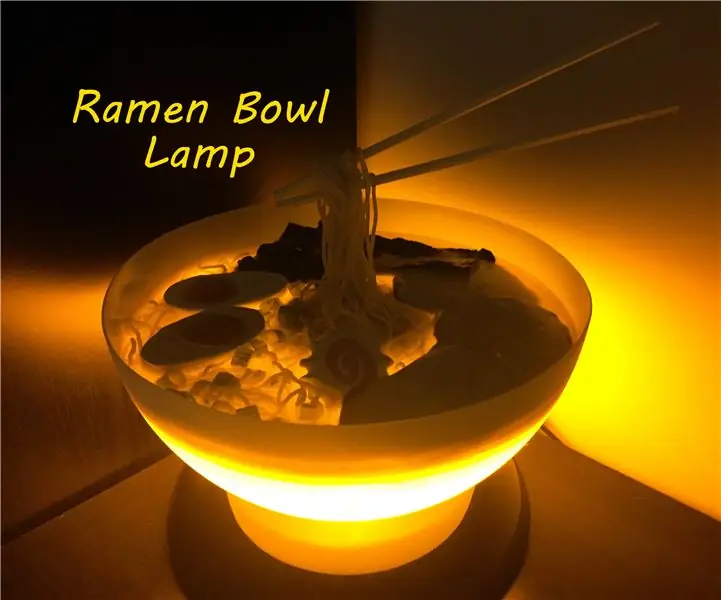
مصباح Ramen Bowl مع مصابيح LED صفراء: كنت ستفكر بعد العيش على عبوات رامين بقيمة 10 سنتات في الكلية ، سأكون سئمًا من الأشياء ، لكن بعد سنوات عديدة ما زلت مغرمًا بآجر المعكرونة الرخيصة. من المسلم به ، كشخص بالغ واعٍ بالصحة ولديه قدر أكبر من التطور
ضوء كوني بمصابيح LED مدمجة في الراتنج: 11 خطوة (بالصور)

ضوء كوني مزود بمصابيح LED مدمجة في الراتنج: أردت أن أصنع ضوءًا من الراتنج الذي يستخدم مصابيح LED ولكن لا يوجد لحام (أعرف أن الكثير من الأشخاص لا يلحمون ، وربما يكون هناك عدد قليل مثلي يمكنهم فعل ذلك ولكن لا يفعلون ذلك لا أحب فعل ذلك حقًا.) يتم تشغيله بواسطة بطاريتين من العملات المعدنية لذا فهو سهل
هاتف ذكي مزود بأجهزة استشعار: 7 خطوات (بالصور)

هاتف ذكي مزود بأجهزة استشعار: يوضح لك هذا الجهاز كيفية تلقي بيانات أجهزة استشعار متعددة من اردوينو باستخدام هاتف Android الخاص بك. في هذا المشروع يتم عرض قيمة المستشعر على الهواتف الذكية من خلال البلوتوث. الهاتف الذكي سهل الاستخدام. الهاتف الذكي اليوم متاح في أي شخص
كيفية صنع روبوت متحكم به قائم على DTMF - بدون متحكم وبرمجة - تحكم من أي مكان في العالم - RoboGeeks: 15 خطوة

كيفية صنع روبوت متحكم به قائم على DTMF | بدون متحكم وبرمجة | تحكم من أي مكان في العالم | RoboGeeks: هل تريد أن تصنع روبوتًا يمكن التحكم فيه من أي مكان في العالم ، لنفعل ذلك
